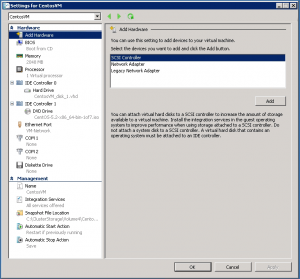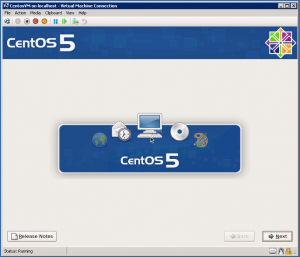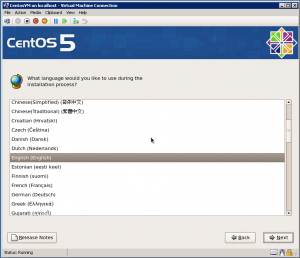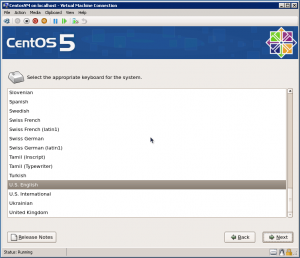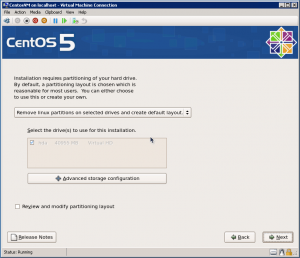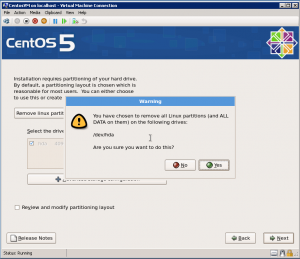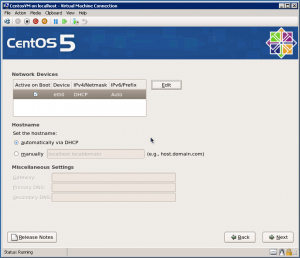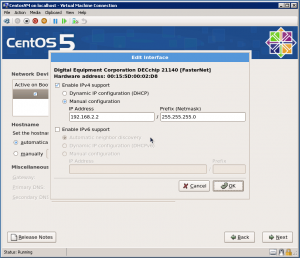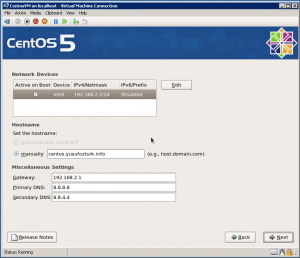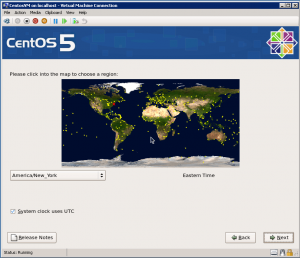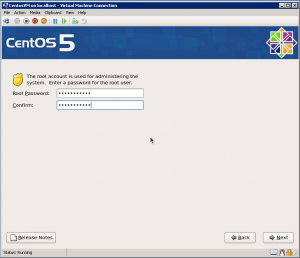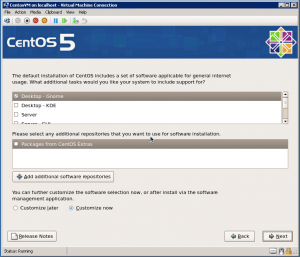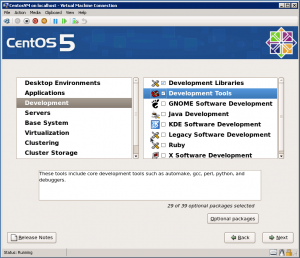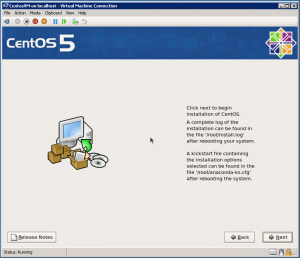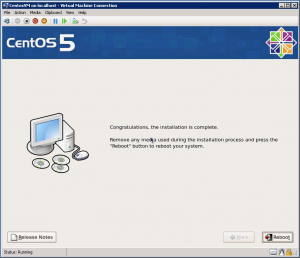Categories

Sponsors


Archive
 Blogroll 
Badges


Community

|
Posted in Linux Server, Virtual Machine Manager | No Comment | 3,259 views | 17/07/2011 00:54
Bu makalede size adım adım nasıl CentOS 5.2 Desktop ve mouse desteği kurabileceğinizi göstereceğim . Adım 1: Hyper-V üzerinde 1 vCPU ve emulated network kartlı bir VM yaratın. Adım 2: Grafik arabirimli CentOS kurulumu için “Space” tuşunu kullanın. Adım 3: CentOS dilini seçin. Adım 4: Klavye dilini seçin. Adım 5: “Remove linux partitions and create default layout” seçeneğini seçin ve “next” butonuna basın. Adım 6: Tüm datayı silmek için “Yes” butonuna tıklayın. Adım 7: IP adresini ayarlayabilmek için “Edit” butonuna basın. Adım 8: Network kartına IP adresini ve subnet’ini girin. Adım 9: Hostname, gateway ve DNS adreslerini girin. Adım 10: Bölgenizi seçin. Adım 11: VM için bir şifre girin. Adım 12: Ekstra bileşenler için “Customize Now” seçeneğini seçin. Adım 13: “Development Tools” ve “Development Libraries” seçin. Adım 14: CentOS kurulumunu başlatmak için “Next” butonuna tıklayın. Adım 15: Eğer bu ekranı görüyorsanız, kurulumu tamamladınız demektir. Bölüm 2’yi okumaya devam edebilirsiniz. |